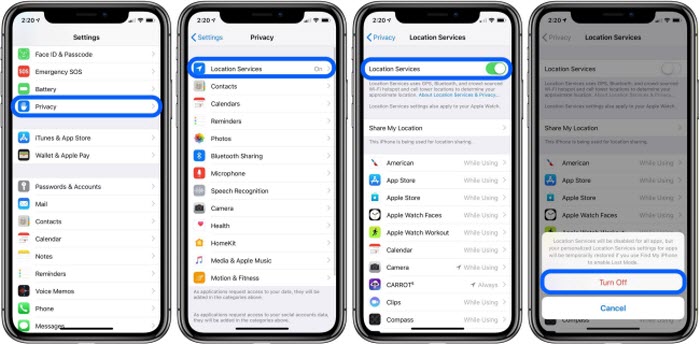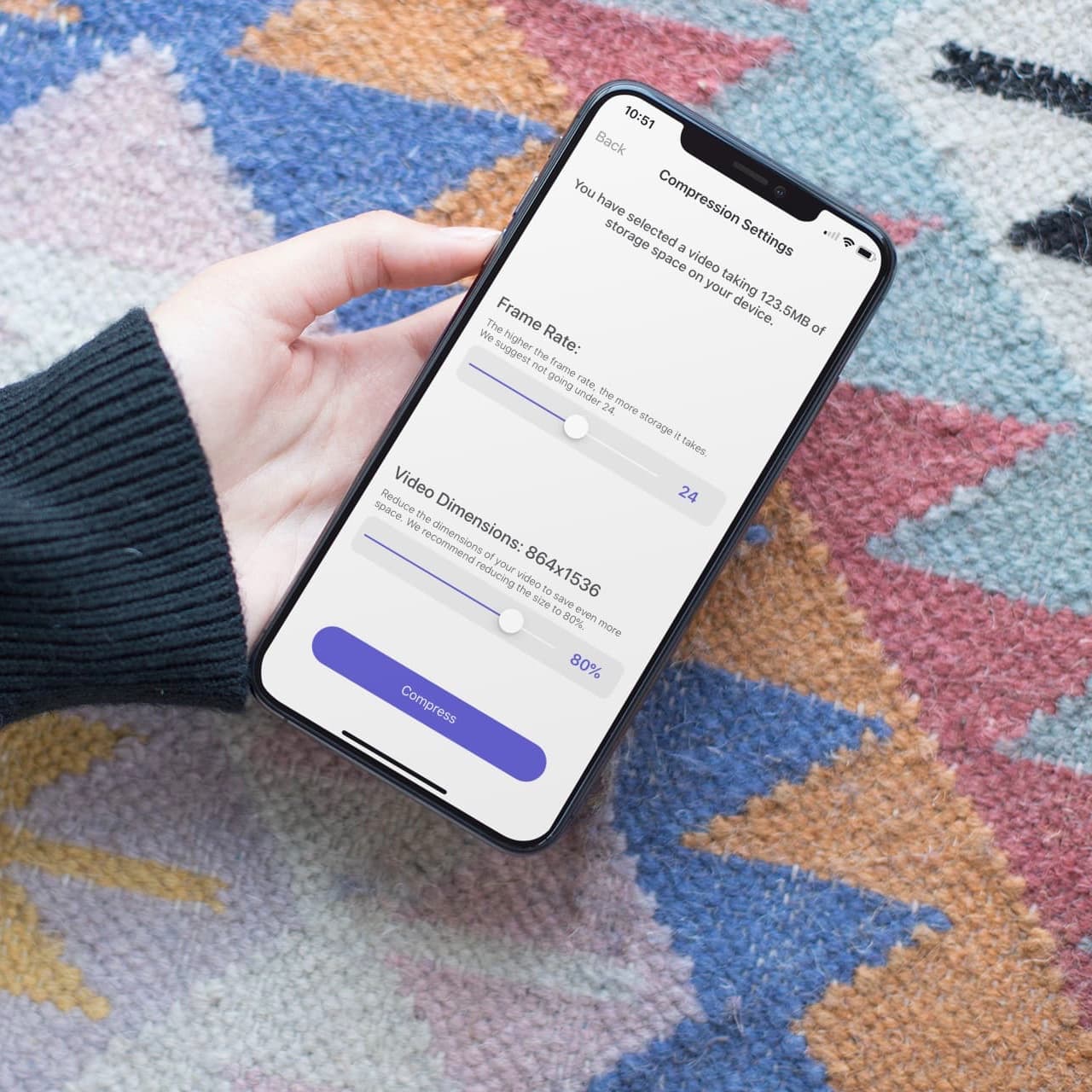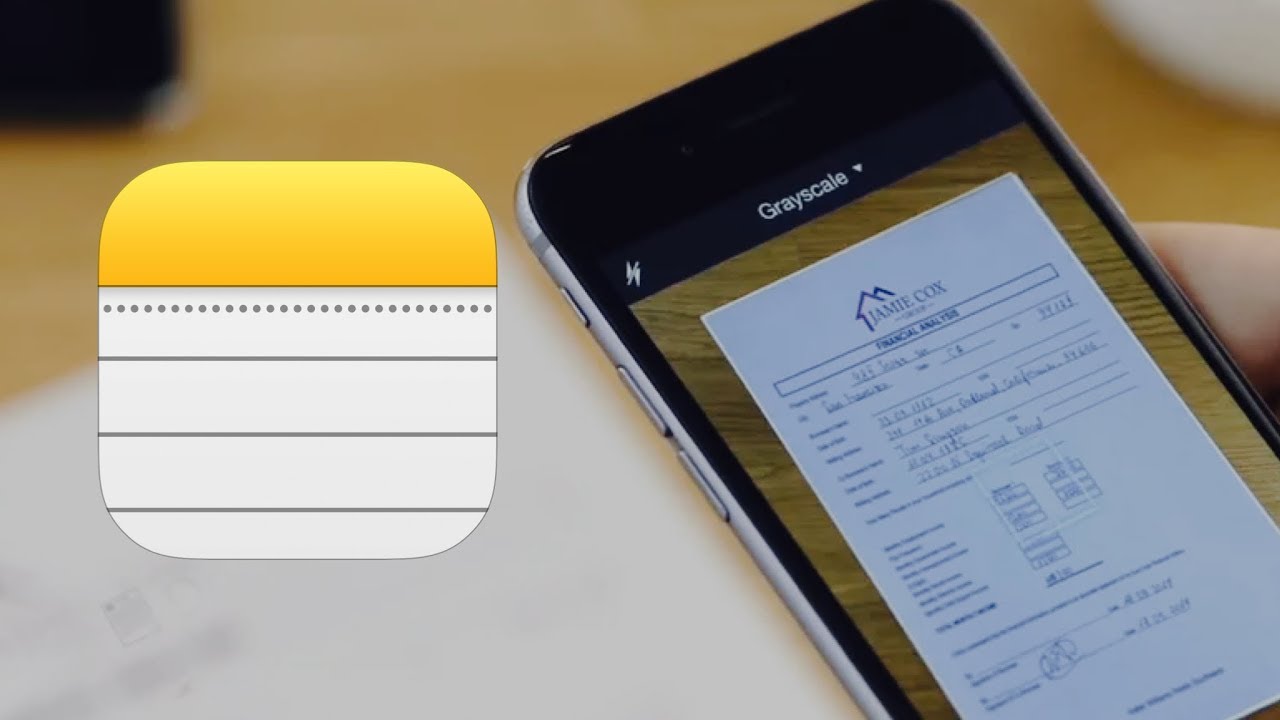اپل اهمیت خاصی برای امنیت و حریم خصوصی محصولات خود قائل است. به همین دلیل همیشه منابع دقیقی را در رابطه با محافظت از دستگاهها، حسابها و امنیت شخصی دستگاه کاربران ارائه میدهد و یک راهنمای 20 صفحهای تحت عنوان نحوه دسترسی به اطلاعات و دادههای شخصی، برای زمانی که امنیت دستگاه در خطر است دارد. این راهنما به شما میگوید که لازم است نگران چه موارد امنیتی شخصی باشید یا اینکه چه زمانی باید حریم خصوصی و امنیت دستگاه خود را بررسی کنید. در ادامهی این مطلب از انارمگ همراه ما باشید، تا با مراحل بررسی اینکه چه کسانی به لوکیشن آیفون شما دسترسی دارند، چگونه مطمئن شویم کسی قادر به ردیابی ما نیست و نحوه تنظیمات لوکیشن و موارد مرتبط با آن آشنا شوید. با ما در اناردونی مرجع دانلود برنامه ایفون همراه باشید.
چه کسی میتواند به لوکیشن آیفون شما دسترسی داشته باشد؟
در آپدیت 2022 سیستم عامل iOS 16، یک ویژگی جدید برای حفظ حریم خصوصی وجود دارد که اشتراکگذاری لوکیشن آیفون شما را متوقف میکند. توصیه اپل در حالت کلی این است که لوکیشن دستگاه خود را خاموش کنید.
اگر میخواهید همهی خدمات مربوط به لوکیشن و موقعیت مکانی خود (بطور موقت یا دائم) را خاموش کنید مراحل زیر را دنبال کنید:
- در آیفون خود به Settings و سپس به Privacy بروید.
- روی Location Services در قسمت بالا ضربه بزنید.
- زبانه کنار Location Services را خاموش و پیام Turn Off را تایید کنید.
- به خاطر داشته باشید که برخی از سرویسها با خاموش بودن لوکیشن کار نمیکنند.
- با خاموش کردن این کلید، اپل تایید میکند که خدمات موقعیت مکانی برای همهی برنامهها غیرفعال خواهد شد، اما اگر از Find My iPhone برای فعال کردن حالت گمشده استفاده کنید، لوکیشن شما بطور موقت فعال خواهد شد.
چه برنامههایی قادر به دیدن موقعیت مکانی شما هستند؟
- مجددا مسیر زیر را دنبال کنید:
Settings > Privacy > Location Services
- به پایین همان قسمت نگاه کنید. (حتما زبانهی Location Services را روشن کنید)
- در اینجا لیستی از برنامهها (برنامههای آیفون و جانبی) را مشاهده خواهید کرد.
- برای مدیریت خدمات موقعیت مکانی، روی یکی از برنامهها ضربه بزنید.
- چند گزینه برای اجازه دسترسی ارائه میشود: Never ،Ask Next Time ،While Using the App و Always.
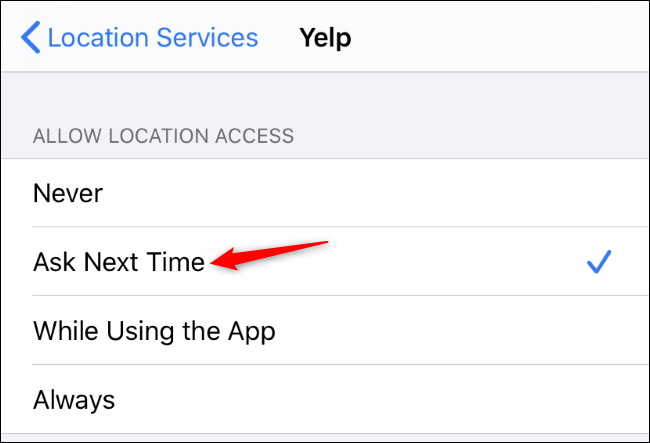
علاوه بر این، اگر میخواهید امکان دسترسی به لوکیشن را بدهید اما نمیخواهید این موضوع دیده شود، میتوانید Precise Location را غیرفعال کنید.
در نوار وضعیت بالای آیفون نماد لوکیشن را بررسی کنید. معنی نماد لوکیشن در حالتهای مختلف به صورت زیر است:
- فلش توخالی: نشان میدهد که امکان دارد یک برنامه تحت شرایط خاصی موقعیت مکانی شما را دریافت کند.
- فلش تو پر: نشان میدهد که اخیرا یک اپلیکیشن از موقعیت مکانی شما استفاده کرده است.
- فلش خاکستری: نشان میدهد که یک برنامه طی 24 ساعت گذشته از موقعیت مکانی شما استفاده کرده است.
مدیریت خدمات لوکیشن با Find My
- در آیفون خود ابتدا به Settings و سپس Privacy بروید، در قسمت Location Services روی Share My Location ضربه بزنید.
- اکنون میتوانید زبانهی کنار Share My Location را خاموش کنید تا خانواده یا دوستان، لوکیشن شما را نبینند.
- همچنین میتوانید نحوه عملکرد Find My iPhone را با ضربه زدن روی آن مدیریت کنید.
تعیین کنید که چه کسی میتواند با Find My موقعیت مکانی شما را ببیند
- به برنامهی Find My بروید.
- روی نام فردی از لیست ضربه بزنید.
- قسمت اطلاعات را پایین بکشید.
- گزینهی Stop Sharing My Location را انتخاب کنید.
این کار را میتوانید از مسیر زیر نیز انجام دهید و فرد مورد نظر را انتخاب کنید.
Settings > Privacy > Location Services > Share My Location
تعیین کنید که چه کسی از طریق برنامههای شخص ثالث موقعیت مکانی شما را ببیند
اگر موقعیت مکانی خود را در برنامههای جانبی با دیگران به اشتراک بگذارید، در تنظیمات اصلی iOS قابل مشاهده نمیباشد.
- به Settings بازگردید، سپس به Privacy و بعد Location Services بروید. در اینجا بررسی کنید که چه برنامههایی به لوکیشن شما دسترسی دارند.
- اگر مطمئن نیستید که کدام برنامهها به لوکیشن شما دسترسی دارند، میتوانید همهی آنها را به Ask Next Time یا Never تغییر دهید.
- برنامههای جانبی پرکاربردی که به لوکیشن شما دسترسی دارند عبارتند از: اینستاگرام، فیسبوک، گوگل مپ، سایر رسانههای اجتماعی، Uber/Lyft، برنامههای مرتبط با سفر و تناسب اندام و برنامههای خرید. به خاطر داشته باشید که برنامههای نامطمئن میتوانند دسترسی به لوکیشن شما را درخواست کرده و یا داشته باشند.